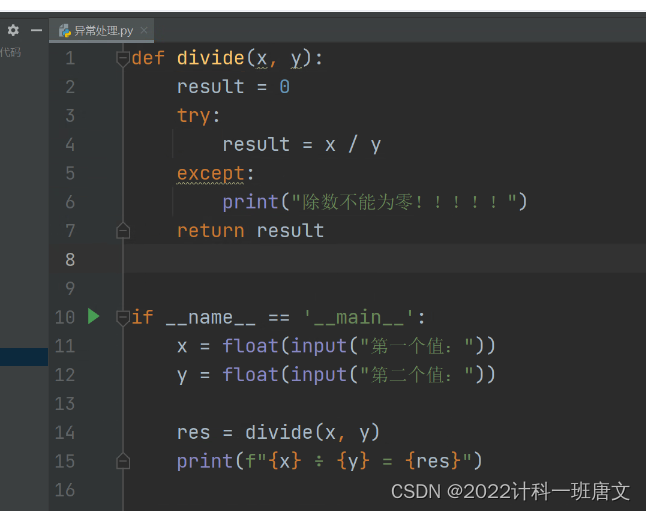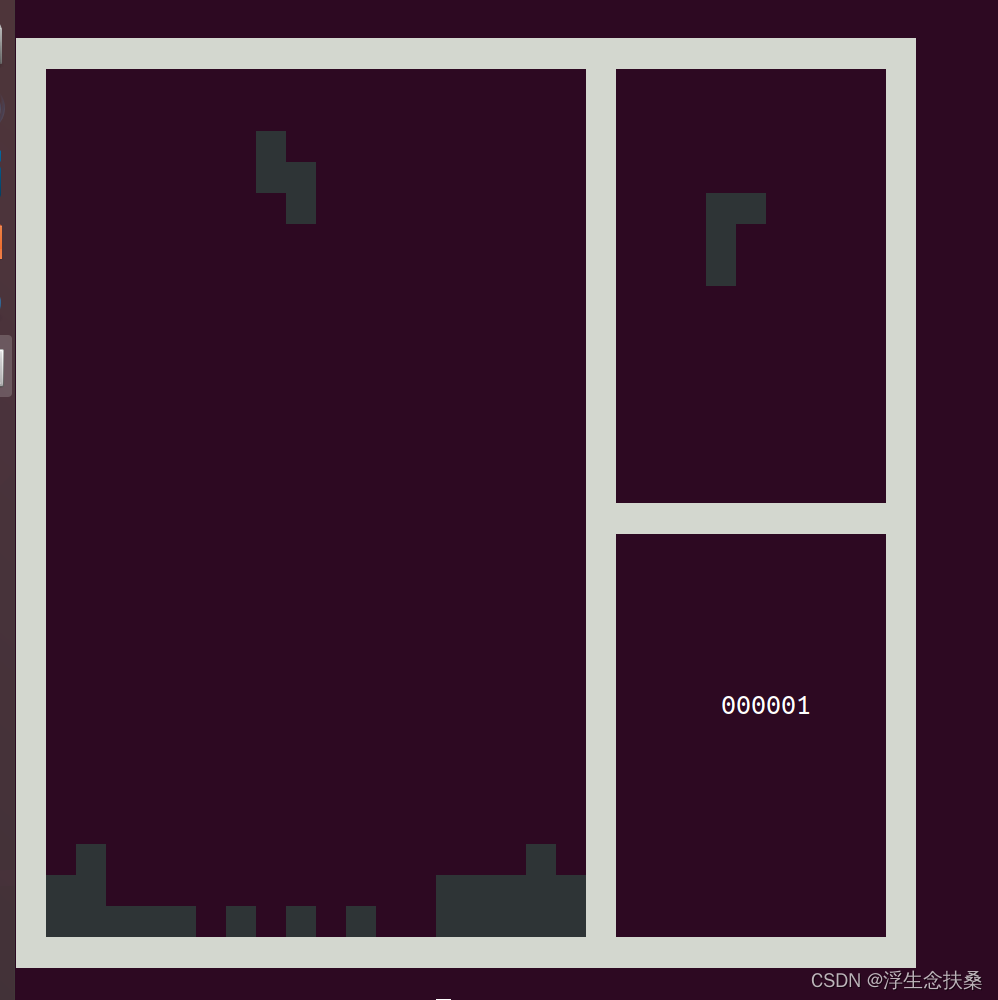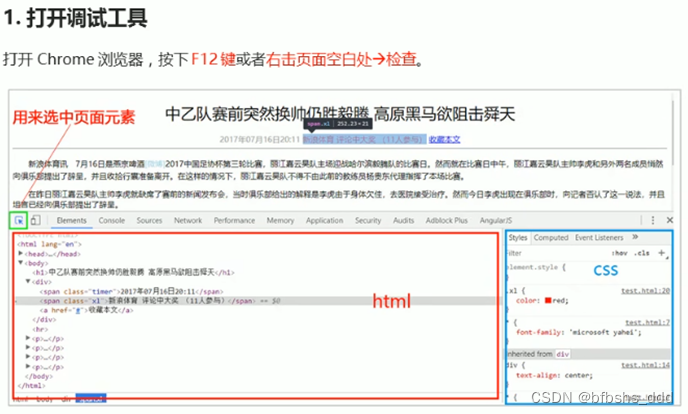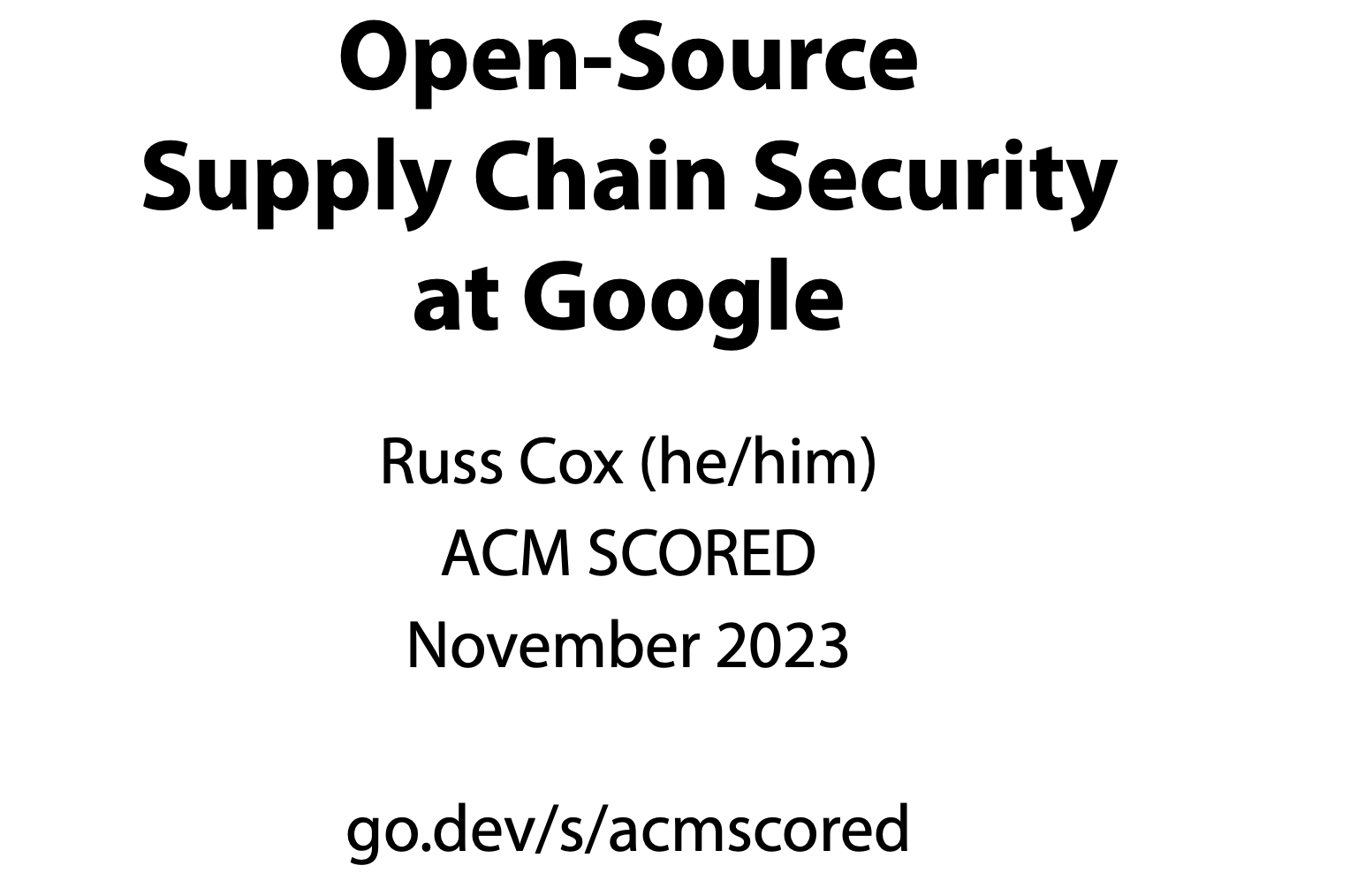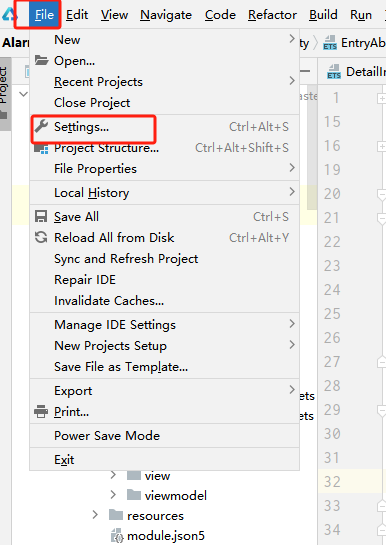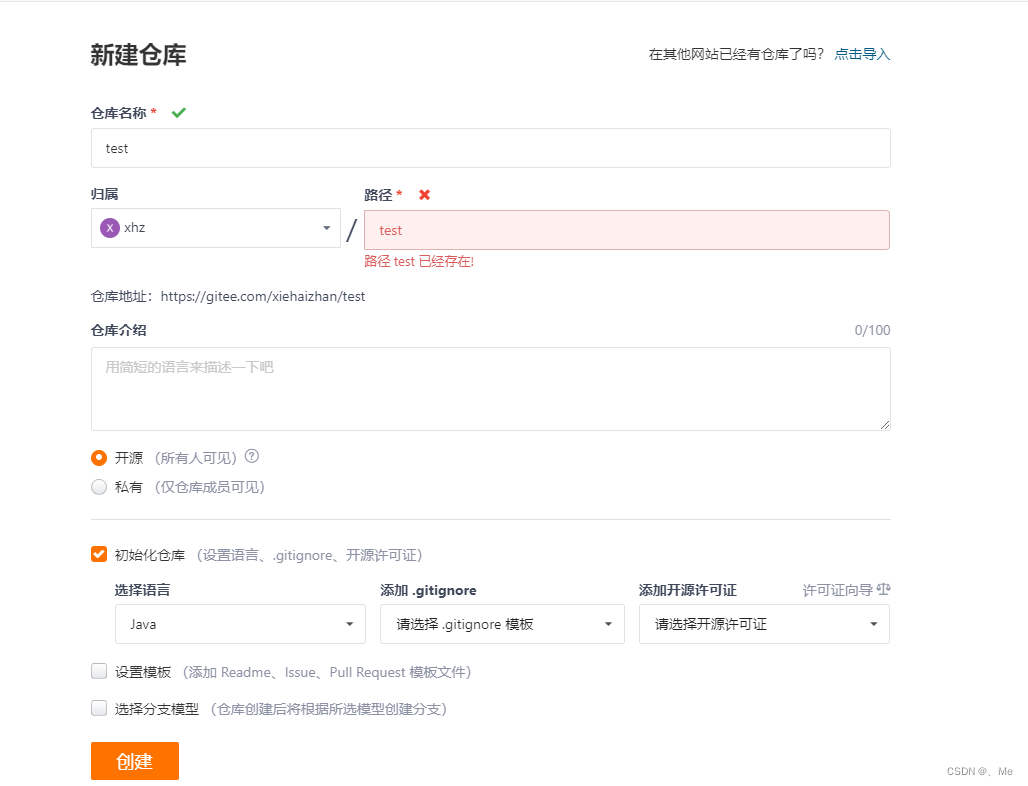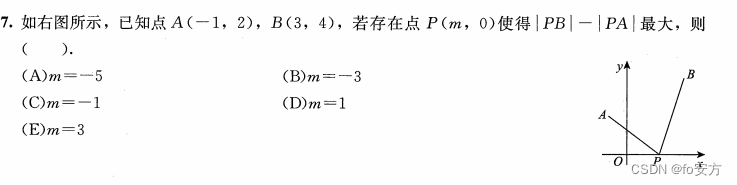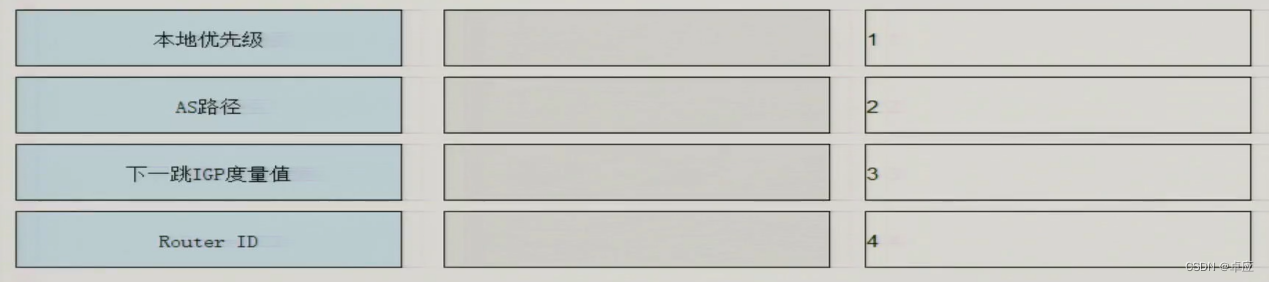Python学习笔记第七十六天
OpenCV视频应用
从相机中读取视频
OpenCV提供了cv2.VideoCapture()函数,用于从相机中读取视频。这个函数接受一个参数,即摄像头设备的编号。默认情况下,参数0表示使用第一个摄像头。下面是一个简单的例子:
import cv2
# 打开摄像头
cap = cv2.VideoCapture(0) # 0表示使用第一个摄像头
while True:
# 读取一帧图像
ret, frame = cap.read()
# 如果读取成功,ret为True,否则为False
if not ret:
break
# 显示图像
cv2.imshow('Video', frame)
# 等待用户按下任意键后退出循环
if cv2.waitKey(1) & 0xFF == ord('q'):
break
# 释放摄像头资源并关闭所有窗口
cap.release()
cv2.destroyAllWindows()
在上面的例子中,我们使用cv2.VideoCapture()函数打开摄像头,并使用while循环不断读取摄像头的帧。如果读取成功,我们使用cv2.imshow()函数显示图像。如果用户按下任意键,我们使用cv2.waitKey()函数等待用户输入,并通过判断按键是否为’q’来退出循环。最后,我们使用cap.release()释放摄像头资源,并使用cv2.destroyAllWindows()关闭所有窗口。
从文件中播放视频
OpenCV提供了cv2.VideoCapture()函数,不仅可以从相机中读取视频,还可以从文件中播放视频。下面是一个简单的例子:
import cv2
# 打开视频文件
cap = cv2.VideoCapture('video.mp4') # 指定要播放的视频文件路径
while True:
# 读取一帧图像
ret, frame = cap.read()
# 如果读取成功,ret为True,否则为False
if not ret:
break
# 显示图像
cv2.imshow('Video', frame)
# 等待用户按下任意键后退出循环(按下q键)
if cv2.waitKey(1) & 0xFF == ord('q'):
break
# 释放资源并关闭窗口
cap.release()
cv2.destroyAllWindows()
在上面的例子中,我们使用cv2.VideoCapture()函数打开指定的视频文件,并使用while循环不断读取视频的帧。如果读取成功,我们使用cv2.imshow()函数显示图像。如果用户按下任意键,我们使用cv2.waitKey()函数等待用户输入,并通过判断按键是否为’q’来退出循环。最后,我们使用cap.release()释放资源,并使用cv2.destroyAllWindows()关闭窗口。
保存视频
OpenCV提供了cv2.VideoWriter()函数,用于将一系列帧保存为视频文件。这个函数接受三个参数:输出文件名、编码器类型和帧率。下面是一个简单的例子:
import cv2
import numpy as np
# 创建一个窗口以显示要保存的帧(例如,从摄像头中捕获的帧)
cv2.namedWindow('frame') # 创建一个名为'frame'的窗口以显示要保存的帧(例如,从摄像头中捕获的帧)
cap = cv2.VideoCapture(0) # 从摄像头中捕获帧(0表示使用第一个摄像头)
fps = int(cap.get(cv2.CAP_PROP_FPS)) # 获取摄像头的帧率(每秒帧数)并将其转换为整数类型(例如,30fps为30)
fourcc = cv2.VideoWriter_fourcc(*'XVID') # 指定编码器类型(例如,XVID编码器)并将其转换为四个字符代码(例如,'XVID')以供写入视频文件时使用)
out = cv2.VideoWriter('output_video.avi', fourcc, fps, (640, 480)) # 创建一个VideoWriter对象以将帧写入名为'output_video.avi'的视频文件(640x4880的分辨率,使用XVID编码器,帧率为30fps)
while cap.isOpened(): # 循环读取帧,直到摄像头关闭
ret, frame = cap.read() # 读取一帧图像
if not ret: # 如果读取失败(例如,摄像头已关闭)
break # 退出循环
cv2.imshow('frame', frame) # 显示帧
if cv2.waitKey(1) & 0xFF == ord('q'): # 如果用户按下q键
break # 退出循环
out.write(frame) # 将帧写入视频文件
cap.release() # 释放摄像头资源
out.release() # 释放VideoWriter对象资源
cv2.destroyAllWindows() # 关闭所有窗口
在上面的例子中,我们首先使用cv2.VideoCapture()函数打开摄像头,并使用while循环不断读取摄像头的帧。然后,我们使用cv2.VideoWriter()函数创建一个VideoWriter对象,指定要写入的视频文件名、编码器类型和帧率。接下来,我们使用while循环不断读取帧,并将帧写入视频文件。如果用户按下q键,我们使用cv2.waitKey()函数等待用户输入,并通过判断按键是否为’q’来退出循环。最后,我们释放摄像头资源和VideoWriter对象资源,并使用cv2.destroyAllWindows()关闭所有窗口。
后记
今天学习的是Python OpenCV视频应用学会了吗。 今天学习内容总结一下:
- 从相机中读取视频
- 从文件中播放视频
- 保存视频